有些伙伴还不清楚iPhone11pro max色彩滤镜怎么开启?今日IEfans小编就给大家带来超简单的iPhone11pro max怎么开启色彩滤镜,有需要的朋友快来看看吧,相信可以帮到您!
iPhone11pro max开启色彩滤镜方法分享
1、进入手机桌面,点击【设置】-【通用】-【辅助功能】。
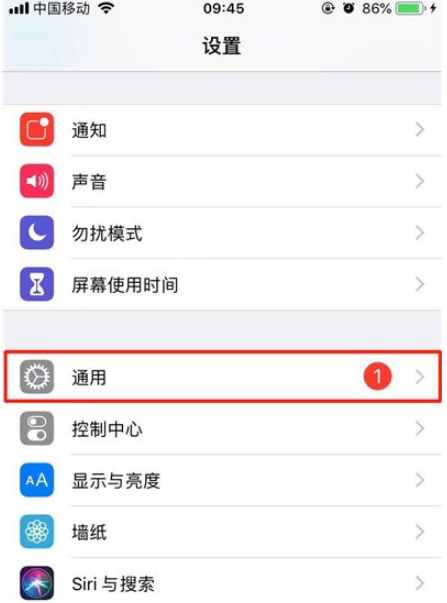
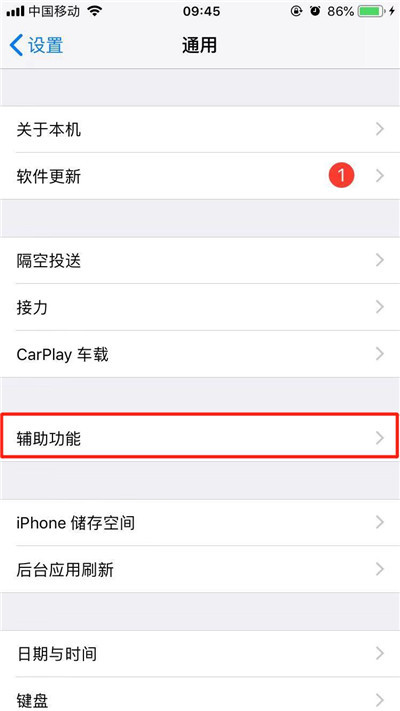
2、然后点击打开【显示调节】,点击【色彩滤镜】。
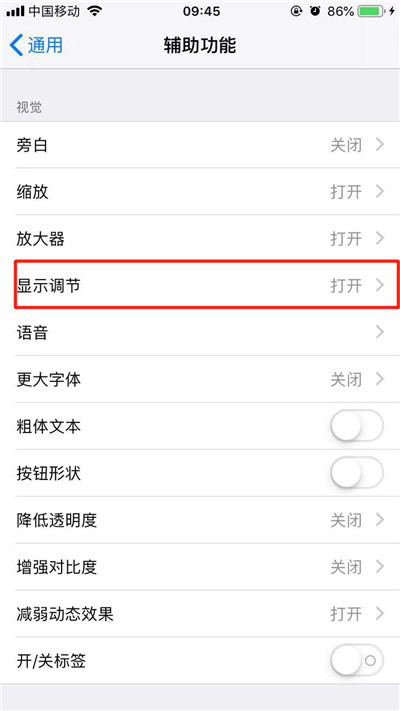
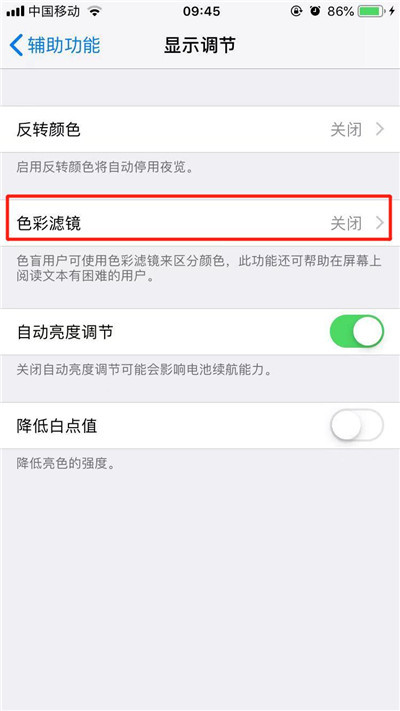
3、点击【色彩滤镜】右侧的按钮开启,然后勾选需要的色彩滤镜即可。
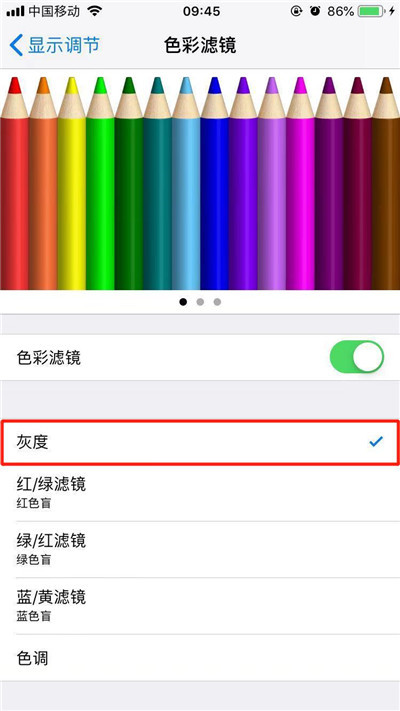
iPhone11pro max相关攻略推荐:
iPhone11pro max如何拍全景照片
iPhone11pro max微信免密支付怎么关闭
iPhone11pro max通知显示消息详情如何关闭
完成以上设置之后,手机屏幕就会变成黑白效果,夜间看起来会比较舒服,也更省电。
好了,今天的开启色彩滤镜方法分享就到这里了,想要学习更多软件教程就来IE浏览器中文网站,快快收藏吧,更多精彩不容错过!